주민등록등본은 아마도 우리가 가장 많이 발급받는 개인서류 중 하나일 것입니다. 예전에는 관공서에 가서 주민등록등본을 직접 종이 문서로 발급받았지만 요즘은 온라인으로 등본을 첨부를 해야 하는 일이 더 많아졌습니다.

온라인으로 주민등록등본을 보내야 할 때는 관공서에서 서류로 발급받는 것보다 인터넷으로 발급받아 PDF파일로 저장하는 것이 훨씬 편리합니다.
참 간편한 온라인 서류 발급이지만 자주 사용하지 않으면 쉽게 잊어버리곤 합니다.
오늘은 주민등록등본을 인터넷에서 간편하게 발급받고 PDF로 저장하는 방법에 대해서 알아보겠습니다.
주민등록등본 인터넷으로 발급하고 PDF로 저장하기
우선 정부24 홈페이지에 접속합니다.
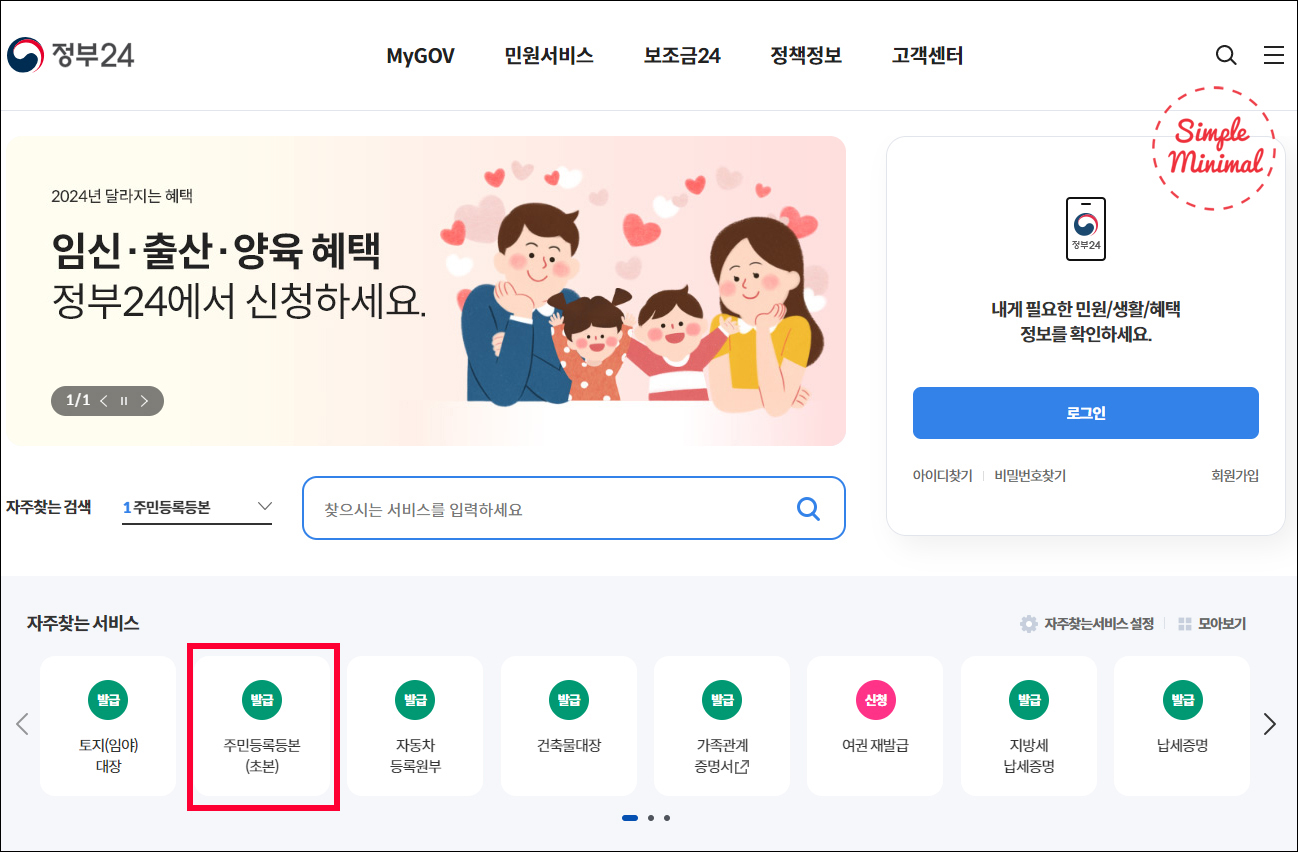
화면중앙에 자주찾는 서비스에서 주민등록등본(초본) 발급을 클릭합니다.

상단이미지처럼 화면이 바뀌면 발급하기를 클릭합니다.

로그인을 위한 화면이 나옵니다. 정부24에 로그인하거나 회원가입 후 신청 가능하지만 비회원으로도 신청이 가능합니다. 본 방법은 비회원으로 신청하는 방법으로 진행합니다. 비회원으로 신청을 하더라도 후에 본인인증이 필요합니다.

개인정보와 고유식별정보 수집에 모두 동의하고 신청인 정보를 입력합니다. 이름과 주민등록번호는 필수입력사항입니다. 아래 보안숫자까지 입력하고 확인을 클릭합니다.

발급받으려는 서류명을 확인하고 주민등록상의 주소를 선택합니다. 발급형태와 수령방법을 선택 확인 후 신청하기를 클릭합니다.

이제 본인인증을 해야 합니다. 간편인증, 공동인증서, 금융인증서 등 원하는 방법으로 인증하면 됩니다. 본 방법에서는 간편인증으로 진행합니다.

좌측 민간인증서중에서 본인이 사용하고 있는 것을 선택합니다. 카카오톡, 네이버 등 본인이 한 번이라도 사용한 적이 있는 것을 선택하면 됩니다. 오른편에 본인인증 정보를 입력하고 인증요청을 하면 휴대폰으로 인증확인 알림이 옵니다. 휴대폰에서 본인인증을 합니다.

본인인증을 완료하면 위와 같은 화면으로 전환이 되며 주민등록등본을 출력할 수 있게 됩니다. 문서출력 버튼을 클릭해 주세요.

위와 같이 인쇄할 수 있는 화면이 나타나면 상단의 인쇄버튼을 클릭합니다.

인쇄 대상이 PDF로 저장으로 되어 있는 것을 확인하고 저장을 클릭하면 지정된 폴더로 주민등록등본 PDF파일이 저장됩니다.
이렇게 정부24를 통한 주민등록등본 인터넷발급과 PDF 파일 저장까지 알아보았습니다. 뭔가 복잡할 것 같지만 막상 해보면 아주 간단하고 편리합니다.
인터넷으로 주민등록등본을 발급하면 관공서에서 발급받을 때 드는 수수료도 절약됩니다. 편리하고 간편한 인터넷 서류발급! 이제 관공서 가지 말고 집에서 편안하게 발급받으세요.
'생활꿀팁' 카테고리의 다른 글
| 양조간장 진간장 차이 알아보기 (0) | 2024.04.23 |
|---|---|
| 스테인레스 연마제 제거 방법 SUS304 (0) | 2024.04.22 |
| 소잉 홈패브릭 면원단 종류와 두께 알아보기 (0) | 2024.04.13 |
| 주택임대차계약 신고 전월세 신고제로 확정일자 받기 (0) | 2024.03.31 |
| 전입신고 인터넷으로 간단하게 하는 방법-정부24 (0) | 2024.03.29 |





댓글